編輯:關於Android編程
在播放器中,我們常常可以看到這麼一個設計,就是用戶通過在屏幕的某個部分上下滑動就可以調節屏幕的亮度,在某個部分上下滑動就可以調節播放的音量。而左右滑動就可以調節播放的進度。
今天,我要說一下亮度的調節。其實主要是通過設置View的屬性實現的。
public void onLightChange(float delta, int distance, Window window) {
WindowManager.LayoutParams params = window.getAttributes();
mCurrentDeltaBrintness = mCurrentDeltaBrintness + delta;
if (params.screenBrightness == WindowManager.LayoutParams.BRIGHTNESS_OVERRIDE_NONE) {
params.screenBrightness = getScreenBrightness(getContext());
}
if (Math.abs(mCurrentDeltaBrintness) >= mScrolledPixPerBringhtness) {
float deltaBrightness = mCurrentDeltaBrintness / (mScrolledPixPerBringhtness * MAX_BRINTNESS);
params.screenBrightness = params.screenBrightness + deltaBrightness;
private void performLightChange(float brightness) {
int resId = R.drawable.light_0;
if (brightness <= 0.01f) {
resId = R.drawable.light_0;
} else if (brightness <= 0.25f) {
resId = R.drawable.light_25;
} else if (brightness <= 0.5f) {
resId = R.drawable.light_50;
} else if (brightness < 1.0f) {
resId = R.drawable.light_75;
} else {
resId = R.drawable.light_100;
}
updateViews(resId, (int) (brightness * 100));
}
if (params.screenBrightness <= 0.01f) { params.screenBrightness = 0.01f; } window.setAttributes(params); mCurrentDeltaBrintness = 0; } performLightChange(params.screenBrightness); }
上述代碼就是在左邊部分上下滑動的時候會被調用。
另附performLigthChange的代碼。
private void performLightChange(float brightness) {
int resId = R.drawable.light_0;
if (brightness <= 0.01f) {
resId = R.drawable.light_0;
} else if (brightness <= 0.25f) {
resId = R.drawable.light_25;
} else if (brightness <= 0.5f) {
resId = R.drawable.light_50;
} else if (brightness < 1.0f) {
resId = R.drawable.light_75;
} else {
resId = R.drawable.light_100;
}
updateViews(resId, (int) (brightness * 100));
}
我們在舉一個相對好切入的例子。
復制代碼
1 package android.lekko.tools;
2
3 import android.app.Activity;
4 import android.content.ContentResolver;
5 import android.provider.Settings;
6 import android.provider.Settings.System;
7 import android.view.WindowManager;
8 import android.widget.Toast;
9
10 public class LightnessControl {
11 // 判斷是否開啟了自動亮度調節
12 public static boolean isAutoBrightness(Activity act) {
13 boolean automicBrightness = false;
14 ContentResolver aContentResolver = act.getContentResolver();
15 try {
16 automicBrightness = Settings.System.getInt(aContentResolver,
17 Settings.System.SCREEN_BRIGHTNESS_MODE) == Settings.System.SCREEN_BRIGHTNESS_MODE_AUTOMATIC;
18 } catch (Exception e) {
19 Toast.makeText(act,"無法獲取亮度",Toast.LENGTH_SHORT).show();
20 }
21 return automicBrightness;
22 }
23 // 改變亮度
24 public static void SetLightness(Activity act,int value)
25 {
26 try {
27 System.putInt(act.getContentResolver(),System.SCREEN_BRIGHTNESS,value);
28 WindowManager.LayoutParams lp = act.getWindow().getAttributes();
29 lp.screenBrightness = (value<=0?1:value) / 255f;
30 act.getWindow().setAttributes(lp);
31 } catch (Exception e) {
32 Toast.makeText(act,"無法改變亮度",Toast.LENGTH_SHORT).show();
33 }
34 }
35 // 獲取亮度
36 public static int GetLightness(Activity act)
37 {
38 return System.getInt(act.getContentResolver(),System.SCREEN_BRIGHTNESS,-1);
39 }
40 // 停止自動亮度調節
41 public static void stopAutoBrightness(Activity activity) {
42 Settings.System.putInt(activity.getContentResolver(),
43 Settings.System.SCREEN_BRIGHTNESS_MODE,
44 Settings.System.SCREEN_BRIGHTNESS_MODE_MANUAL);
45 }
46 // 開啟亮度自動調節
47 public static void startAutoBrightness(Activity activity) {
48 Settings.System.putInt(activity.getContentResolver(),
49 Settings.System.SCREEN_BRIGHTNESS_MODE,
50 Settings.System.SCREEN_BRIGHTNESS_MODE_AUTOMATIC);
51 }
52 }
復制代碼
這是一個單獨可工作的類,主要用於調節屏幕亮度,有部分注釋了,解釋幾個概念,不標准,供參考:
ContentResolver類,為訪問其它應用程序的對外共享數據提供方法,如上面獲取、設置亮度時使用的System.getInt(),System.setInt()。
Activity類,android程序的主要類,一個界面必有此類提供後台支持,需要繼承此類。
Settings類,android程序系統相關的設置類,各種設置都可在此找。
LayoutParams類,android界面相關的參數,如高度、寬度、亮度等。
Toast類,一個可自動消失的提示框,輕型控件。
好,屏幕的亮度調節就到這裡,很簡單的。
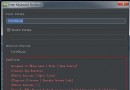 Android Stuido如何查看快捷鍵沖突?
Android Stuido如何查看快捷鍵沖突?
看了這篇文章Android Studio如何查看資源或者函數在哪些類中被引用,知道了快捷鍵失效的原因,其中有一個原因就是快捷鍵沖突,那如何查看快捷鍵哪些項沖突了呢? A
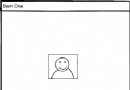 android 軟鍵盤的顯示與隱藏問題的研究
android 軟鍵盤的顯示與隱藏問題的研究
在android中,經常會和輸入法的軟件鍵盤交互。在Manifest文件裡,系統給activity的一個屬性-windowSoftInputMode來控制輸入法的顯示方式
 Android 利用ViewPager實現圖片可以左右循環滑動效果附代碼下載
Android 利用ViewPager實現圖片可以左右循環滑動效果附代碼下載
首先給大家展示靓照,對效果圖感興趣的朋友可以繼續往下閱讀哦。ViewPager這個小demo實現的是可以左右循環滑動圖片,下面帶索引,滑到最後一頁在往右滑動就要第一頁,第
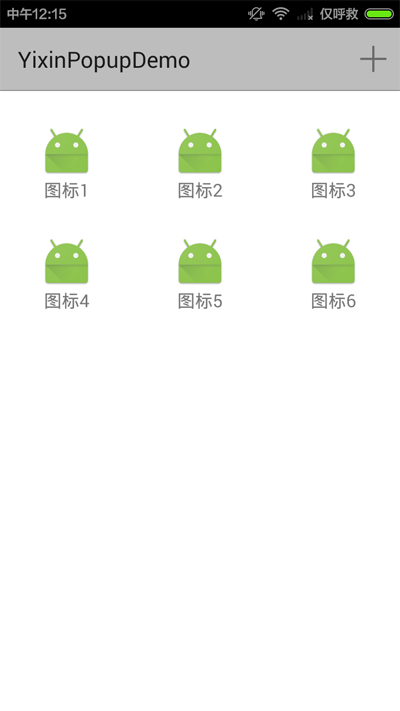 Android編程實現仿易信精美彈出框效果【附demo源碼下載】
Android編程實現仿易信精美彈出框效果【附demo源碼下載】
本文實例講述了Android編程實現仿易信精美彈出框效果。分享給大家供大家參考,具體如下:截圖:動畫效果介紹:1.點擊ActionBar上“+”按鈕,菜單從上方彈出(帶反